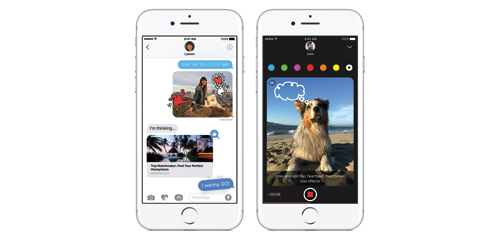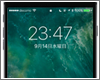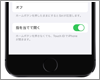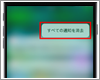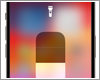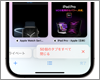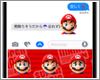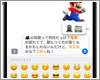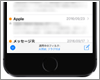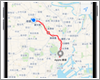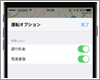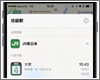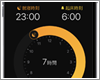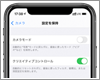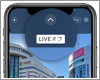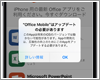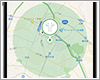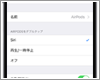『iOS10』の主な新機能の使い方
ここではiPhoneでの『iOS10』の主な新機能の使い方を紹介しています。
ロック画面
iPhoneのスリープを解除するとロック画面が表示され、ロックを解除することでホーム画面を表示できます。iOS9まではスライドでロック解除となっていましたが、iOS10ではホームボタンを押してロック解除に変更となっています。
スリープ解除
iPhoneの「手前に傾けてスリープ解除」機能を利用することで、スリープ状態のiPhoneを手前に傾けるだけで、スリープ解除してロック画面を表示させることができます。
Touch ID
iOS10を搭載したiPhoneでは、ロック画面から「ホームボタン」を押すことでロック解除することができますが、iPhoneで指紋認証「Touch ID」を設定している場合は、iOS9以前のように「ホームボタン」を押さないでも指を当てることでロック解除することも可能です。
通知センター
iPhoneの通知センターですべての通知を一括で削除します。通知センターで「消去」アイコンを強くプレスすることで表示される「すべての通知を消去」をタップすることで、一括削除できます。
LEDライト
iPhoneの本体背面に搭載されているLEDライトは、任意にオン/オフ可能で懐中電灯のように使用することも可能ですが、「iOS10」では明るさの変更して、明るくしたり暗くしたりすることが可能となっています。
Safari
iPhoneの「Safari」アプリで開いているすべての"タブ"を一括で閉じます。iOS10搭載のiPhoneの「Safari」アプリでは、タブを大量に開いている場合でも、一括でまとめて閉じることが可能です。
メッセージ
iPhoneのiMessageでは、サードパーティー製のステッカーアプリと連携することで、"ステッカー"を送信することができます。「メッセージ」アプリからiMessageのための新しいApp Storeにアクセスすることで、ステッカーアプリをダウンロード(購入)できます。
iPhoneの「メッセージ」アプリで、手書きのメッセージを送信します。手書きしたメッセージを受信すると、iMessageの場合はアニメーション再生され、MMSメールの場合は画像で表示されます。
iPhoneの「メッセージ」アプリでは、入力したメッセージ内の文字をタップすることで絵文字に変換することができます。メッセージ入力後、入力言語を「絵文字」に切り替えることで、絵文字に変換できる文字の色が変更されるので、タップして変換できます。
メール
iPhoneの「メール」でフィルタを適用します。フィルタを適用することで、適用したフィルタの条件と一致する(受信・送信)メールのみを素早く絞り込み表示することができます。
ミュージック
iPhoneの「ミュージック」アプリで、曲・音楽をリピート・シャッフル再生します。iOS10搭載iPhoneでは「リピート」「シャッフル」のボタンの位置が変更されています。
マップ
iPhoneの「マップ」アプリで、交通機関(電車・地下鉄・バス等)を利用した経路検索を行います。目的地を指定することで、現在地などからの交通機関を利用した経路検索が可能で、乗換案内表示や運賃比較などが可能です。
iPhoneの「マップ」アプリで、高速道路や有料道路を利用しない車での経路を優先して検索します。オプションで高速(有料)道路の利用を変更できるほか、高速(有料)道路を利用しない経路検索をデフォルトに設定することも可能です。
iPhoneの「マップ」アプリで、最寄り駅の次の電車の時刻を表示します。マップ上で時刻表を確認したい駅を指定して鉄道会社・路線を選択することで、行先別に次の電車の時刻を確認することができます。
時計
iPhoneの「時計」アプリで利用できる"ベッドタイム"機能では、毎日の就寝・起床時刻を設定することで、任意のタイミングで就寝時刻にリマインド通知、起床時刻にアラーム(目覚まし音)を鳴らすことができます。
アクセシビリティ
iPhoneのカメラを利用して"拡大鏡"として使用できます。"拡大鏡"機能を使用することで、細かい文字などを読むときに拡大してiPhoneの画面上に表示することができます。
スクリーンショット
iOS10.2以降搭載のiPhoneでは、スクリーンショット撮影時のシャッター音を調節することが可能になり、iPhoneをサイレントモードにすることで、無音でスクリーンショットを撮影することができます。
カメラ
iPhoneのカメラでは使用後にアプリを終了するとカメラモードやフィルタ、Live Photosのオン/オフの設定などがリセットされますが、最後に使用した設定を保持することで、次回も設定をそのまま引き継いでカメラを使用することができます。
iPhoneのカメラでは、カメラを起動すると「Live Photos」が最初からオンの状態で起動します。「Live Photos」アイコンをタップすることでオフにすることができますが、iOS10.2以降では起動時に「Live Photos」をオンにしないようにすることが可能となっています。
アプリ
2017年秋にリリース予定の「iOS11」のベータ版では、64ビット化されていない32ビットアプリは起動できなくなっており、アプリがアップデートされない場合は「iOS11」で使用できない可能性があります。
Bluetooth
iOS10搭載iPhoneの場合、アップルの「AirPods」などの"Apple W1チップ"搭載Bluetooth対応イヤフォン/ヘッドフォンと、ワンステップでBluetoothペアリングできます。
AirPods
iPhoneでワイヤレスイヤフォン「AirPods」を探します。「AirPods」が見つからない・なくしてしまった場合は、ペアリングしているiPhoneの「iPhoneを探す」アプリから「AirPods」の現在地を地図上で確認したり、サウンドを再生(音を鳴らす)することができます。
「AirPods」の初期設定では、ダブルタップすると「Siri」が起動しますが、ダブルタップ時の操作設定は変更可能となっており、ダブルタップで曲の再生・一時停止を行ったり、ダブルタップ操作を無効(オフ)にすることもできます。